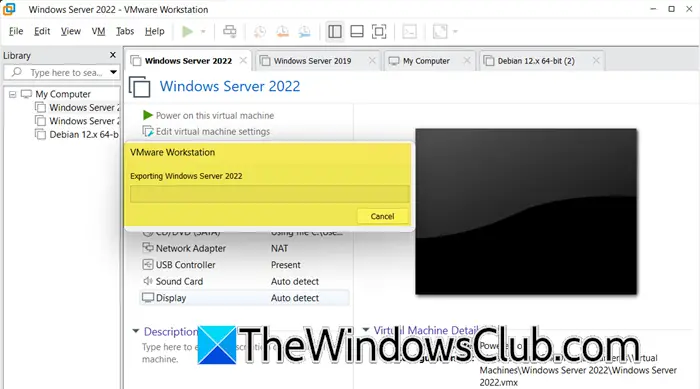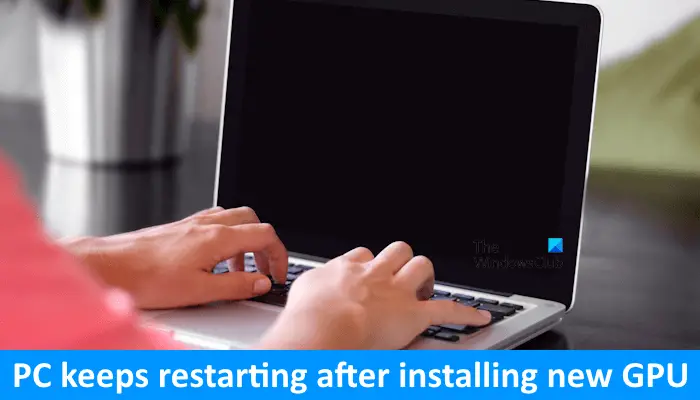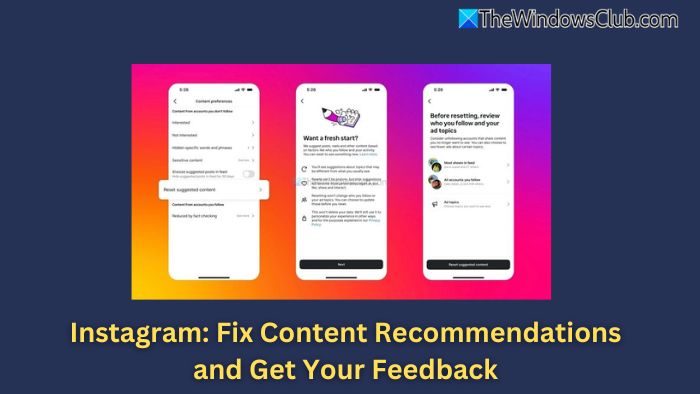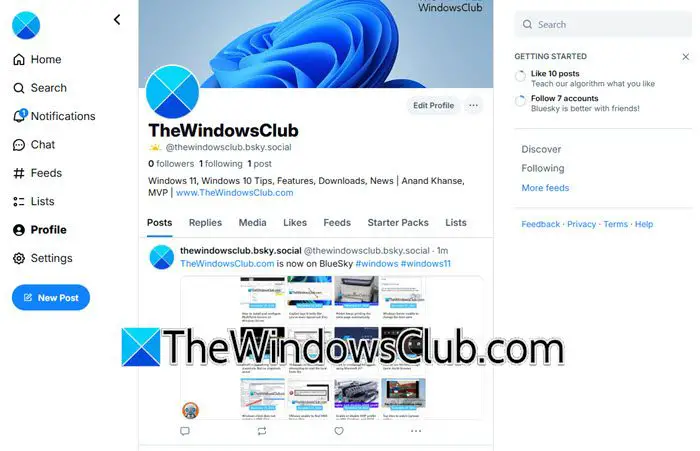如果你的移動或使用滑鼠時 Windows 電腦當機並發出蜂鳴聲,本文提供的解決方案將對您有所幫助。據報道,這個問題通常發生在玩遊戲時或關閉遊戲後。解決此問題的唯一方法是強制關閉電腦。

移動或使用滑鼠時電腦死機並發出蜂鳴聲
如果您的 Windows 11/10 電腦在移動或使用滑鼠時死機並發出蜂鳴聲,請使用下列修復方法:
- 初步修復
- 檢查遊戲的硬體需求
- 檢查CPU和GPU溫度
- 測試你的內存
- 在乾淨啟動狀態下檢查問題
- 更新您的 BIOS 和晶片組驅動程式
- 解碼蜂鳴聲
- 重新安裝滑鼠和GPU驅動程式
- 尋求專業協助
讓我們詳細看看所有這些修復。
1]初步修復
- 重新啟動您的 GPU 驅動程序,看看您的電腦這次是否死機。為此,請按Win + Ctrl + Shift + B鍵。
- 將滑鼠連接到另一個 USB 連接埠或使用另一個滑鼠,看看會發生什麼。如果您有無線或藍牙滑鼠,請將其連接到您的系統並檢查是否發出蜂鳴聲。
- 損壞的系統映像檔也可能是導致此問題的原因。使用內建的和修復損壞的系統映像檔的工具。
- 問題可能出在輸入電源。將電源線插入另一個牆壁插座並檢查是否有問題。
2]檢查遊戲的硬體需求
如果在電腦上玩遊戲時出現問題,則您的系統可能不具備該遊戲支援的硬體。檢查該遊戲的硬體需求。
3]檢查CPU和GPU溫度
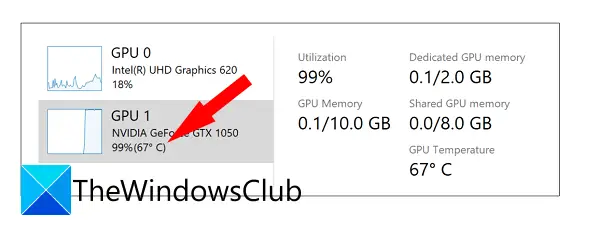
監控 CPU 和 GPU 溫度。 CPU 和 GPU 溫度過高可能會導致電腦意外凍結或崩潰。您可以使用內建的任務管理器。或者您可以安裝免費軟體來監控 GPU 並。
如果你已經很久沒有清理電腦了,是時候清理一下了。電腦內部積聚的灰塵會阻礙氣流並增加電腦的內部溫度。
4]測試你的內存
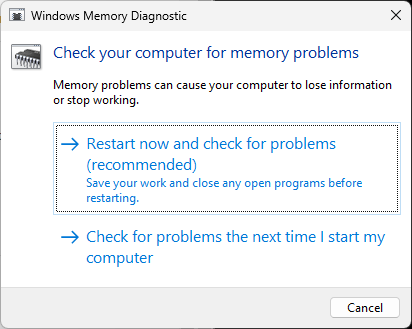
RAM 故障可能是導致此問題的原因。要確認這一點,請使用內建工具測試您的 RAM,。如果您發現 RAM 故障,請更換它。
5]在乾淨啟動狀態下檢查問題
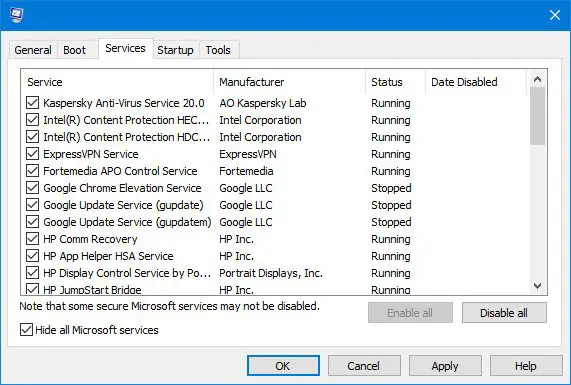
啟動您的計算機說明並檢查問題是否發生。這將讓您知道問題是否是由於第三方後台應用程式或服務衝突而導致的。如果問題在乾淨啟動狀態下沒有出現,下一步就是識別罪魁禍首的應用程式或服務。為此,請啟用一些啟動應用程式並重新啟動系統。如果問題再次出現,則表示您啟用的應用程式之一就是罪魁禍首。您可以重複相同的過程來識別罪魁禍首的第三方服務。
6]更新您的BIOS和晶片組驅動程式
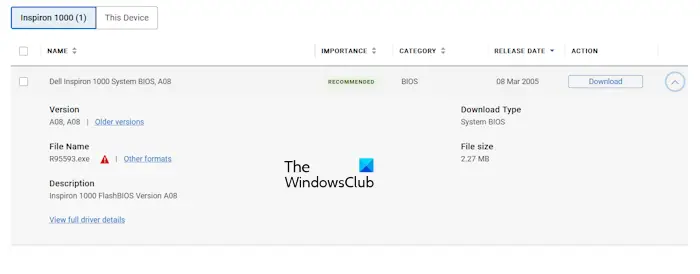
檢查是否適用於您的計算機。如果是,請下載並安裝更新。您可以從電腦製造商的官方網站下載最新的 BIOS 韌體。
另外,下載最新版本的從您的電腦製造商的官方網站下載並安裝它。或者,您可以使用專用軟體,例如,更新配備 AMD 晶片組的電腦的晶片組驅動程式。
7]解碼蜂鳴聲
您的電腦發出蜂鳴聲,這可能表示有硬體故障。不同品牌的。造訪您的主機板製造商的官方網站並下載您的電腦主機板的使用手冊。您將在那裡找到蜂鳴代碼的含義。
8]重新安裝滑鼠和GPU驅動程式
嘗試重新安裝滑鼠驅動程序,看看是否有幫助。使用設備管理器進行相同的操作。以下步驟將幫助您:
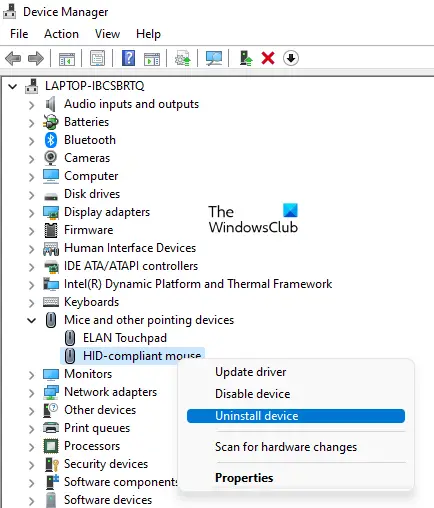
- 開啟裝置管理員。
- 展開滑鼠和其他指點設備分支。
- 右鍵單擊您的滑鼠驅動程式並選擇解除安裝設備。
- 現在,重新啟動您的電腦或。
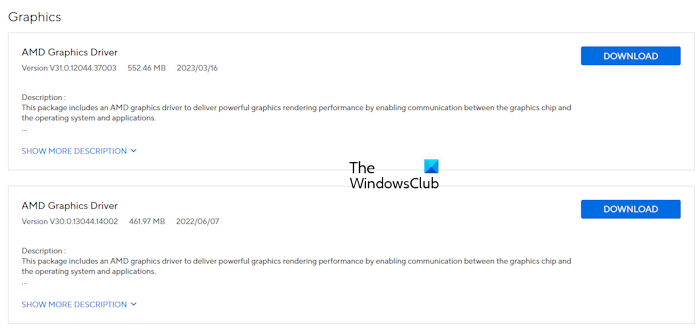
執行顯示卡驅動程式的全新安裝。從您的顯示卡驅動程式下載最新版本。現在,下載並安裝。並使用DDU工具徹底刪除你的顯示卡驅動程式。現在,執行安裝程式檔案以重新安裝 GPU 驅動程式。
9]尋求專業協助
您的系統可能有硬體故障。尋求專業協助來解決這個問題。
為什麼我的電腦在移動滑鼠時會發出蜂鳴聲?
移動滑鼠時電腦發出蜂鳴聲的原因有很多。您的滑鼠或 USB 連接埠可能有故障。您可以透過連接無線滑鼠來檢查這一點。問題也可能出在電源或其他硬體組件。
如何讓電腦不再發出蜂鳴聲?
蜂鳴代碼表示硬體故障。每個主機板對於不同的蜂鳴代碼有不同的意義。您可以在電腦製造商的官方網站或主機板使用手冊中了解蜂鳴代碼的含義。
閱讀下一篇:。